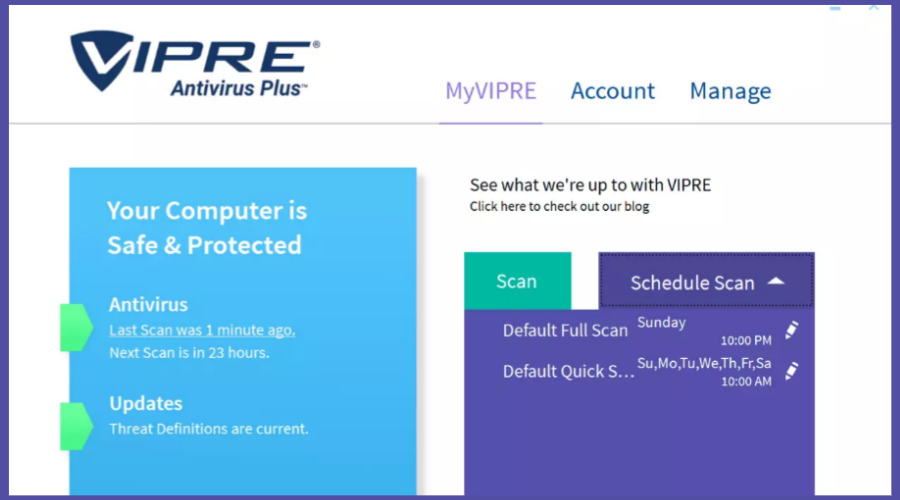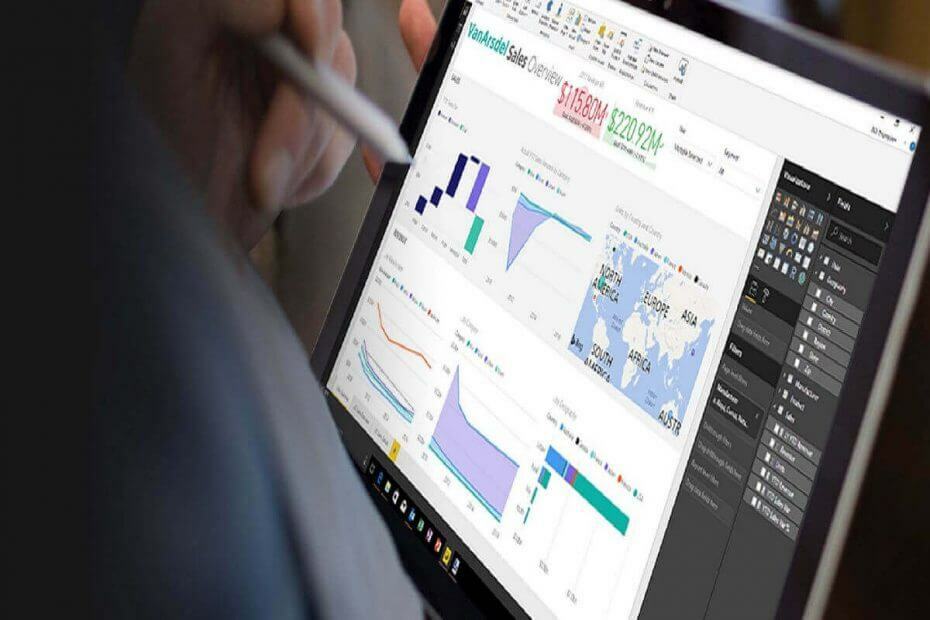
Този софтуер ще поддържа драйверите ви работещи, като по този начин ви предпазва от често срещани компютърни грешки и отказ на хардуер. Проверете всичките си драйвери сега в 3 лесни стъпки:
- Изтеглете DriverFix (проверен файл за изтегляне).
- Щракнете Започни сканиране за да намерите всички проблемни драйвери.
- Щракнете Актуализиране на драйвери за да получите нови версии и да избегнете неизправност в системата.
- DriverFix е изтеглен от 0 читатели този месец.
Софтуерът Power BI Desktop позволява на потребителите да настройват диаграми и визуализации за техните данни. Някои потребители на Power BI обаче заявиха във форума, че не могат да отворят своите Power BI PBIX файлове със софтуера. ФАЙЛЪТ е несъвместим с текущата версия на Microsoft Power BI Desktop (или Не може да се отвори документ), когато потребителите на Power BI не могат да отворят своите PBIX файлове.
Защо не мога да отворя Power BI файл?
1. Преинсталирайте Power BI
- Отстранете грешката FILE е несъвместима от преинсталиране на Power BI. За да направите това, натиснете клавиша Windows + клавишната комбинация X.
- Изберете Бягай за да отворите прозореца на този аксесоар.
- Въведете ‘appwiz.cpl’ в Run и натиснете Добре бутон.
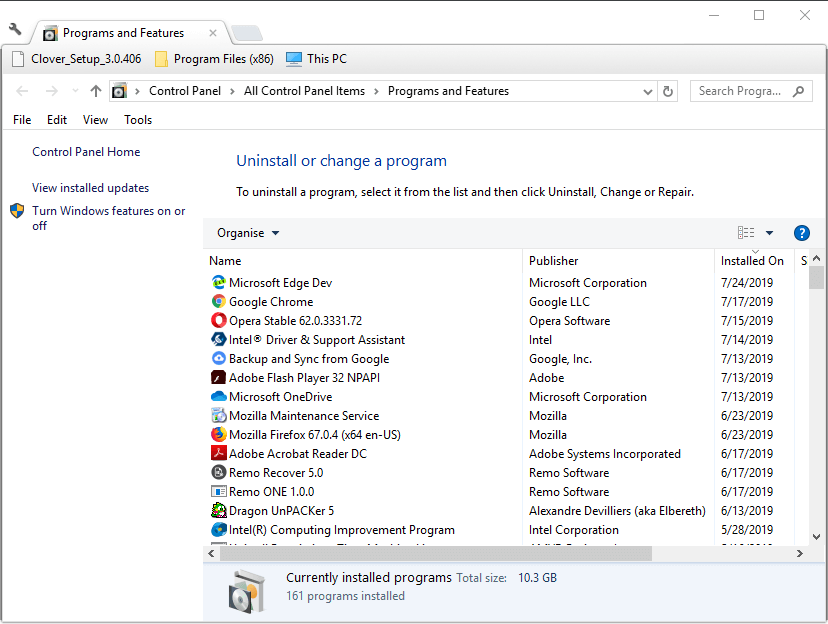
- След това изберете Microsoft Power BI Desktop в аплета Програми и функции.
- Щракнете върху Деинсталирайте бутон.
- След това изберете Да опция за допълнително потвърждение.
- Рестартирайте Windows 10 след премахване на Power BI.
- След това отворете Страница на Power BI в MS Store.
- Щракнете върху Инсталирай (или Вземете), за да преинсталирате BI.
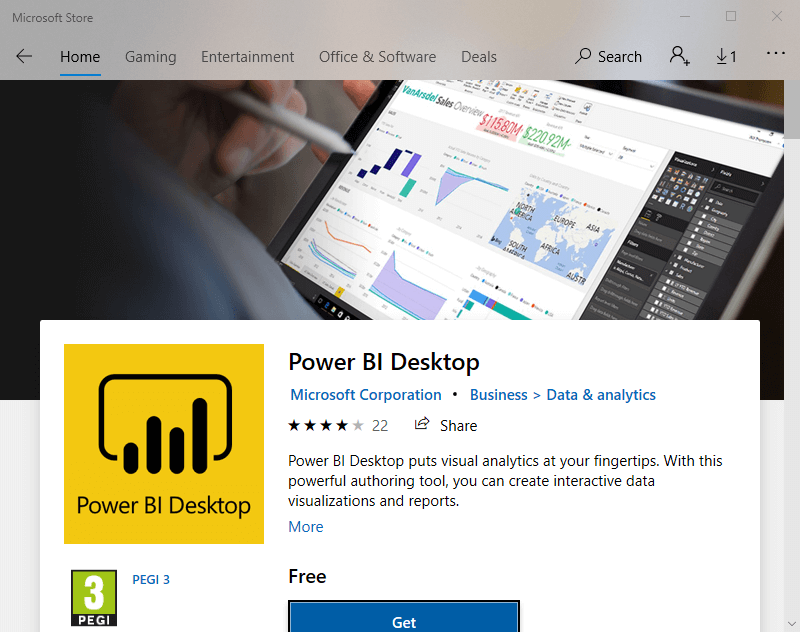
- Имайте предвид, че Power BI в MS Store е за 64-битова архитектура. Потребителите с 32-битови системи може да се наложи да изтеглят 32-битова Power BI Desktop, като щракнат Разширени опции за изтегляне на уебсайта на софтуера.
2. Редактирайте заглавието на файла
- Потребителите на Power BI също публикуват за „Не може да се отвори документът; не успяхме да възстановим запазената база данни в модела “съобщение за грешка през 2018 г. Някои потребители отстраниха тази грешка, като премахнаха символите „, и &“ от заглавията на PBIX файлове, които не се отвориха.
- Потребителите могат да редактират PBIX файл във File Explorer, като натиснат клавиша Windows + клавишната комбинация E, щракват с десния бутон върху PBIX файла и избират Преименувайте. След това въведете ново заглавие за заглавието, което не включва „, &, или„.
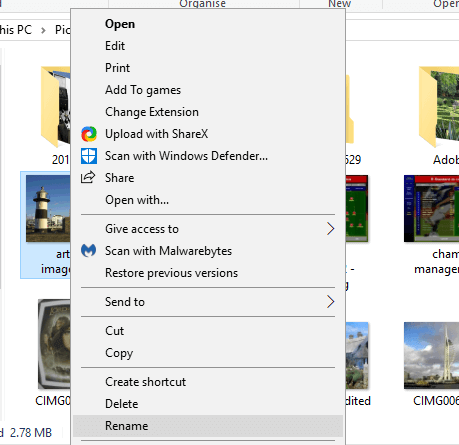
Търсите най-добрия браузър за предприятие, за да поддържате вашия работен процес онлайн? Ето най-добрите варианти.
3. Преинсталирайте предишната версия на Power BI
- Ако след скорошна актуализация на Power BI възникне грешка „Не може да се отвори документ“, опитайте да преинсталирате предишната версия на софтуера. Потребителите могат да направят това, стига да са запазили инсталационния файл за предишната версия в своите папки за изтегляне.
- Деинсталирайте Power BI Desktop и след това преинсталирайте софтуера с инсталационния файл за по-старата версия. Потребителите може да открият, че все още могат да отварят PBIX файловете добре в предишната версия на BI.
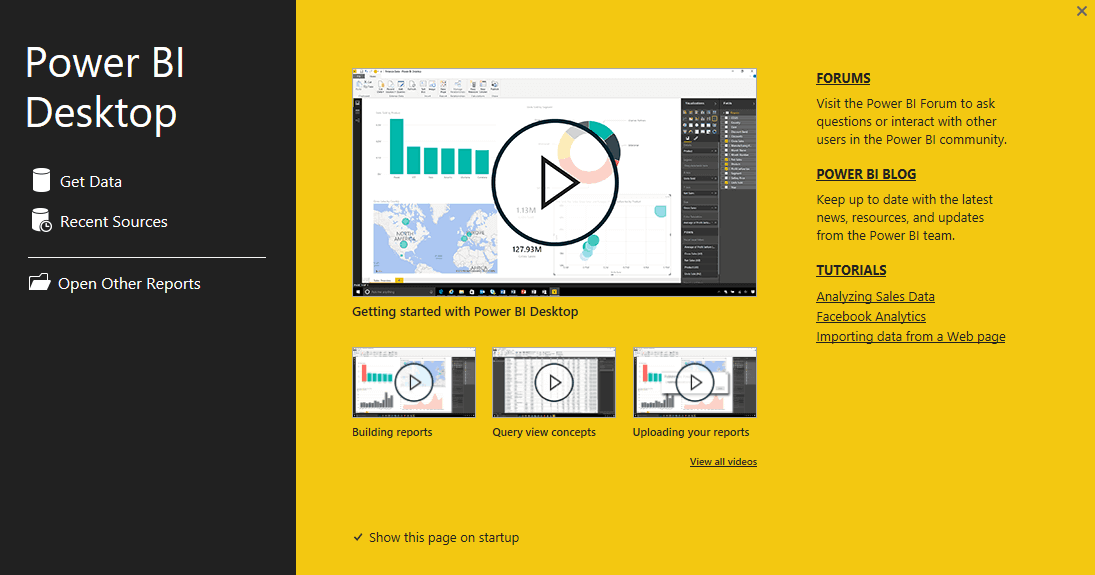
4. Копирайте файла на USB памет
- Също така опитайте да копирате PBIX файла на USB устройство и да го отворите оттам. За да направите това, отворете File Explorer с клавишната комбинация Windows + E.
- Поставете a USB устройство за да копирате PBIX в USB слота на лаптопа или настолния компютър.
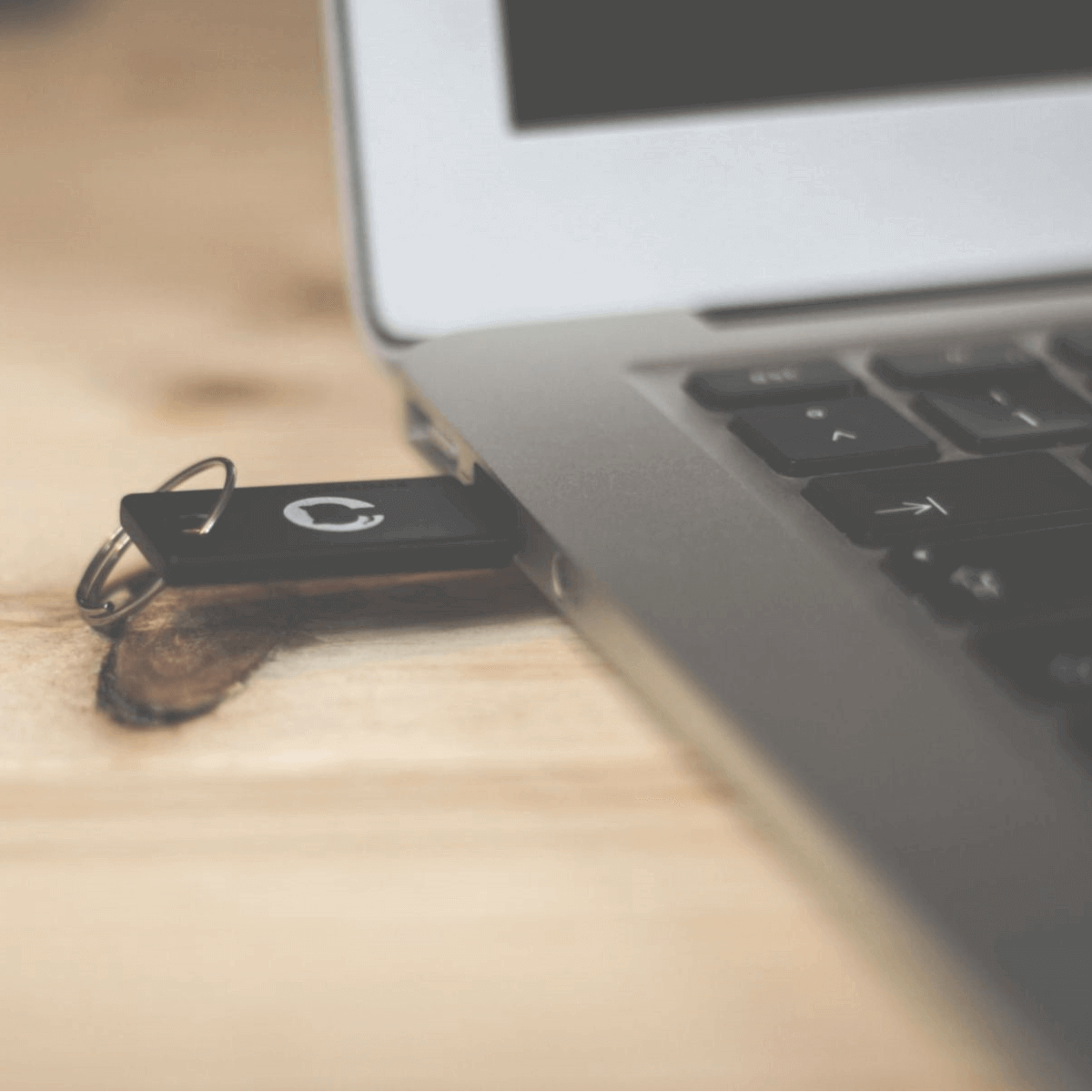
- Отворете пътя до папката, който включва PBIX файла.
- Плъзнете и пуснете PBIX файла на USB устройството вляво на Explorer, за да го копирате там.
- След това отворете PBIX файла от USB устройството.
СВЪРЗАНИ СТАТИИ ЗА ПРОВЕРКА:
- Изтеглете Power BI Desktop от магазина на Windows, за да създадете интерактивни отчети
- Приложението Microsoft Power BI си проправя път към Windows 10
![7 решения за часовник за грешка Watchdog Timeout [Windows 11]](/f/75ac81dcd25736b24718fb482d3293ab.png?width=300&height=460)